
- Autore John Day [email protected].
- Public 2024-01-30 10:03.
- Ultima modifica 2025-01-23 14:49.
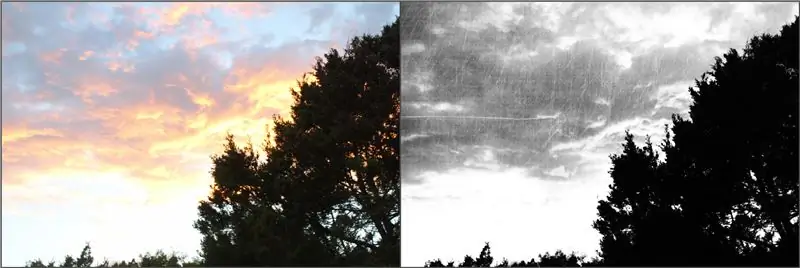
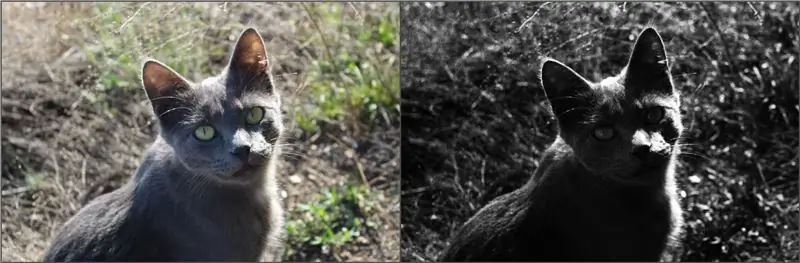
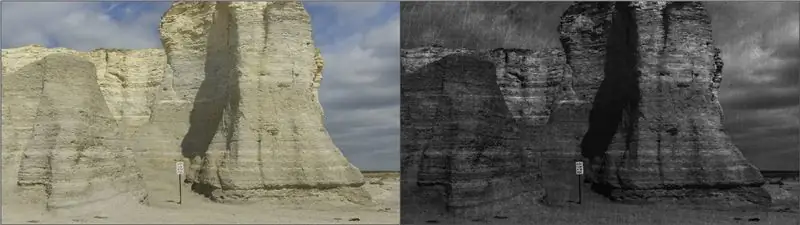

Puoi rendere qualsiasi foto (anche quella di un simpatico gattino) spettrale con un editor di foto stravagante, ed ecco come!
BeFunky
Passaggio 1: esposizione
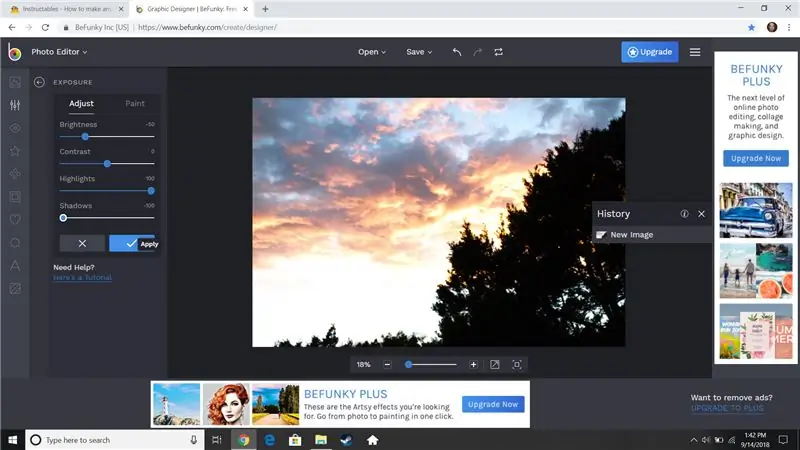
Quando arrivi all'editor di foto, sul lato sinistro dello schermo dovrebbe dire EDIT e sotto dovrebbe dire ESSENTIALS e un elenco di tutte le cose che puoi fare. Quello che devi fare è fare clic su quello che dice Esposizione, quindi metti la luminosità a -50, le luci a 100 e le ombre a -100.
Passaggio 2: bianco e nero
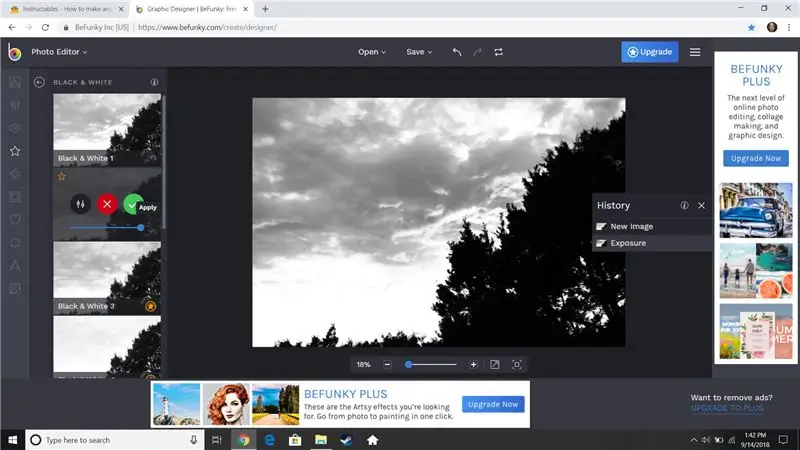
Ora fai clic sulla piccola stella all'estrema sinistra dello schermo e fai clic sul pulsante che dice Bianco e nero. Quindi fare clic su Bianco e nero 2 e sul segno di spunta verde.
Passaggio 3: trama e il gioco è fatto
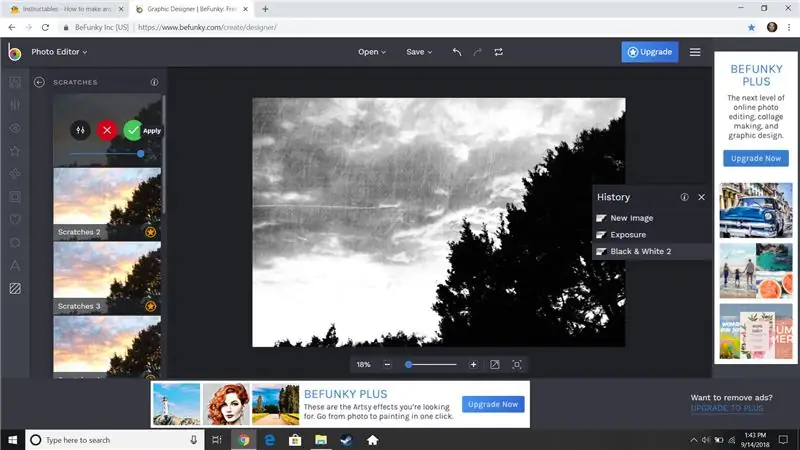

Ora fai clic sul quadratino a strisce con gli angoli arrotondati all'estrema sinistra, quindi fai clic sul pulsante che dice Graffi, quindi fai clic su Graffi 1 e il segno di spunta verde. Hai finito!
Consigliato:
Come rendere musica reattiva i LED WS2812B con multi-pattern: 4 passaggi

Come rendere musica reattiva i LED WS2812B con multi-pattern: WS2812, WS2812B è una sorgente luminosa a LED controllata intelligente. ha un chip di controllo integrato e ha 4 pin. V+,V-,Din & Dout.Per controllare questi LED vogliamo usare MCU come Arduino, PIC o Rasberry pie.Ho usato Arduino UNO per questo progetto
Come rendere più memorabile un regalo con chiavetta USB: 5 passaggi (con immagini)

Come rendere più memorabile una chiavetta USB: una chiavetta USB è piccola e maneggevole, ma una normale chiavetta USB non è davvero un bel regalo da fare (a meno che non sia piena di giga byte, ovviamente). Volevo una di quelle fantasiose pen drive di ispirazione giapponese, che somigliassero a un'auto o a un po' di sushi
Spettrale orologio rotante all'indietro realizzato con il motore del lettore di cassette: 7 passaggi (con immagini)

Spettrale orologio rotante all'indietro realizzato con il motore del lettore di cassette: questo è un oggetto di scena che ho realizzato per la casa infestata della scuola elementare di mia figlia, che gestisco con mio marito. L'orologio è costruito con un orologio da negozio dell'usato e un riproduttore di cassette per bambini. Mostra le tredici e la lancetta dei minuti gira
Converti (quasi) qualsiasi file multimediale in (quasi) qualsiasi altro file multimediale gratuitamente!: 4 passaggi

Converti (quasi) qualsiasi file multimediale in (quasi) qualsiasi altro file multimediale gratis!: Il mio primo tutorial, evviva! Comunque, ero su Google alla ricerca di un programma gratuito che convertisse i miei file Youtube.flv in un formato che è più universale, come.wmv o.mov. Ho cercato in innumerevoli forum e siti Web e poi ho trovato un programma chiamato
Usa qualsiasi sistema di altoparlanti 5.1 con QUALSIASI lettore MP3 o computer, a basso costo!: 4 passaggi

Usa qualsiasi sistema di altoparlanti 5.1 con QUALSIASI lettore MP3 o computer, a buon mercato!: (Questa è la mia prima istruzione e l'inglese non è la mia lingua madre) Ai tempi, ho acquistato un set di altoparlanti Creative Inspire 5100 a buon mercato. L'ho usato con il mio desktop che aveva una scheda audio 5.1 (PCI). Quindi l'ho usato con il mio laptop che aveva un
